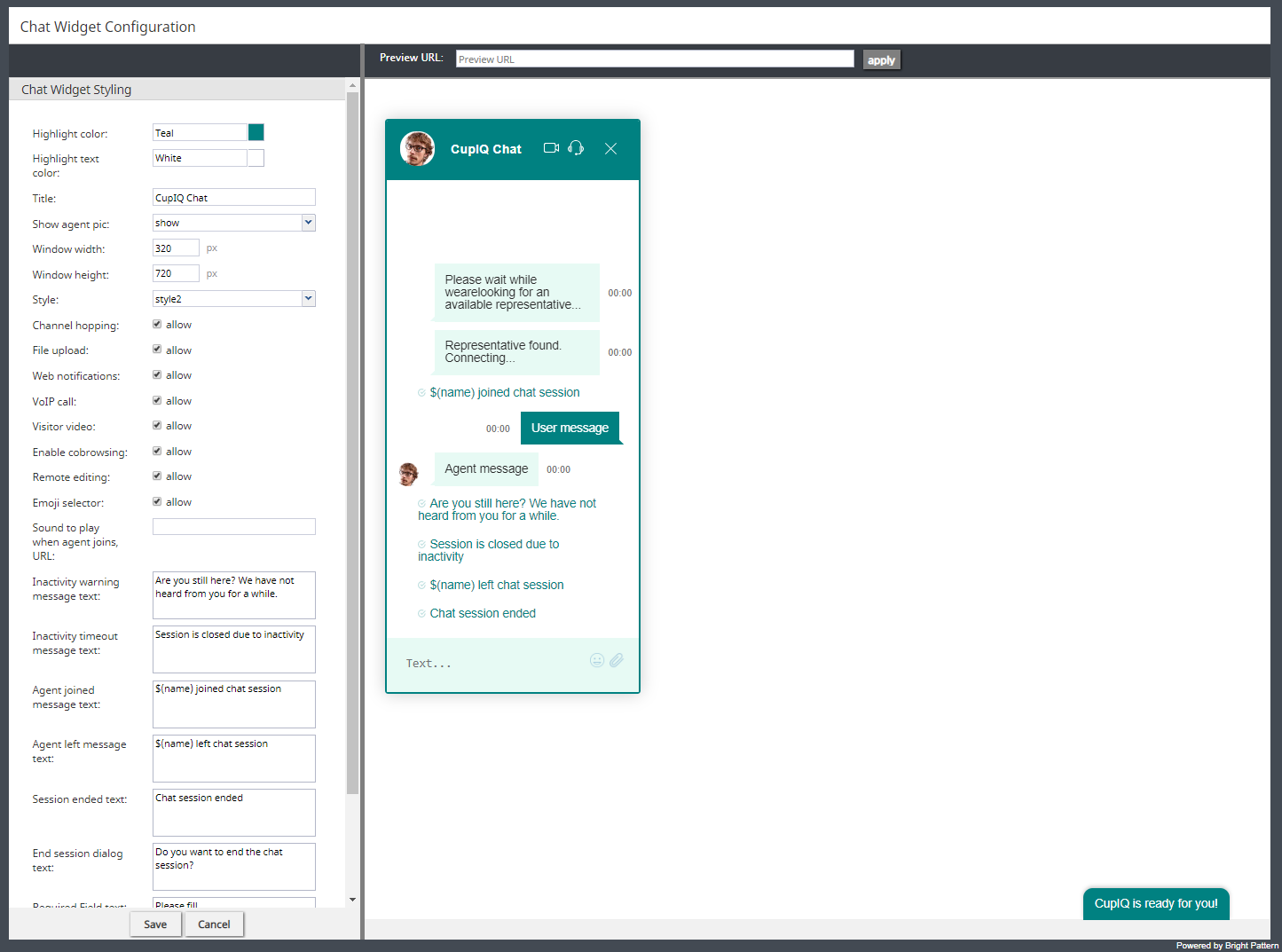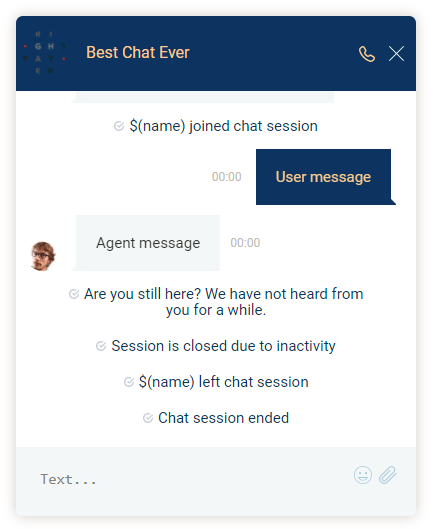チャットウィジェットのスタイル設定
チャットウィジェット設定アプリケーションでは、貴社のブランド、ウェブサイトのスタイル、ロゴなどに合わせてチャットウィジェットのスタイルを編集できます。
プロパティ
次のプロパティによって、チャットウィジェットの全体的な外観が決定されます。スタイルプロパティを編集すると、画面右側のプレビューペインに、ウィジェットに加えた変更が表示されます。
ハイライトカラー
ハイライトカラーは、システムによる自動送信されるメッセージ(例えば、"チャットセッションが終了しました")のテキストカラーやお客様が送信するテキストの背景色としてウィジェットの上部に表示される色です。このカラーは、40の色を含むWebカラーリストから選択できます。
ハイライトテキストカラー
ハイライトテキストカラーは、お客様が送るテキストの色です。40の色を含むWebカラーリストから選択できます。これによって、お客様のテキストとエージェントのテキストを区別できます。
タイトル
タイトルはチャットウィジェットの名前です。タイトルは、設定されている複数のチャットウィジェットを素早く特定するのに役立ちます。
エージェントの画像表示
チャット中にエージェントのユーザープロフィール写真を表示する場合は、エージェントの画像表示 チェックボックスを選択します。 次のオプションから選択します。:
- 無し
- 表示
- 常にデフォルト表示
ウィンドウの幅
ウィンドウの幅はピクセル単位で指定できます。
ウィンドウの高さ
ウィンドウの高さはピクセル単位で指定できます。
スタイル
スタイル1 と スタイル2の2つの表示スタイルから選択できます。 スタイル1はウィジェット全体にボーダーを配置しますが、スタイル2にはボーダーがありません。
チャネルホッピング
お客様が会話をrich web chatから別のメディアチャネル(SMS、Facebook Messenger、LINE、Telegram、Viberなど)に移動できるようにするには、許可チェックボックスを選択します。チャネルホッピングは、他のチャネルタイプがサポートされ、コンタクトセンターで設定されている場合にのみ有効になります。
ファイルアップロード
お客様が写真、ドキュメント、またはその他のファイルをチャット対話にアップロードできるようにするには、許可 チェックボックスを選択します。
Web 通知
Web通知を新しいチャットメッセージに表示するには、許可 を選択します。
VoIP コール
チャット中にお客様とエージェントがVoIPコールできるようにするには、 許可 を選択します。許可を選択すると、チャットウィジェットにヘッドセットアイコンが表示されます。お客様またはエージェントのいずれかがヘッドセットアイコンをクリックして、VoIPコールを開始できます。電話ボタンをクリックすると、コールを終了します。
ビデオコール
お客様とエージェントがチャット中にビデオで会話できるようにするには、 許可を選択します。 許可 を選択すると、ビデオカメラアイコンがチャットウィジェットに表示されます。 お客様またはエージェントのいずれかがビデオカメラアイコンをクリックして、ビデオコールを開始できます。 電話ボタンをクリックすると、ビデオコールが切断されます。
コブラウズ機能の有効化
許可を選択して、お客様がエージェントと画面を共有し、エージェントがお客様のスクロール移動を追跡できるようにします。チャット中のコブラウズは、エージェントではなくお客様により開始され、お客様がコブラウズ ボタンをクリックした時点またはチャットが終了した時点に終了します。
Bright Patternコンタクトセンターの以前のバージョンで完全なチャットコードに従ってチャットを設定したお客様がバージョン5.3.5以降にアップグレードする場合: togetherJS_enabledという変数がコブラウズ機能の有効化に使われた場合、アップグレード後にこのオプションは、 変更が行われ、チャットウィジェットスタイル設定に保存された後、変数よりも優先されます。コブラウズ機能を設定するには、チャットウィジェットのスタイル設定でこの設定を行うことをお勧めします。
リモート編集
有効化された リモート編集により、エージェントはお客様の画面でデータを入力または更新できます。このオプションは、コブラウズ機能が有効になっている場合、デフォルトで有効化されます。
絵文字セレクター
絵文字セレクターオプションが有効になっている場合、エージェントとお客様は絵文字アイコンをクリックすると、絵文字セレクタータブが表示されます。選択すると、絵文字がチャットメッセージに表示されます。このオプションは初期設定上、有効です。
エージェント参加時の再生音 , URL
エージェントが会話に参加したときに音を再生する場合は、ここに音のURLを入力します。
無操作時警告メッセージテキスト
チャット対話が長時間、無操作状態であった場合、無操作時警告メッセージテキスト がエージェントとお客様の両方の画面に表示されます。テキスト入力フィールドにメッセージの内容を入力します (例えば、 "無操作のため、チャットセッションの期限が切れます。").
無操作時タイムアウトメッセージテキスト
タイムアウト時に、非アクティブなチャット対話において、エージェントとお客様の両方の画面に 無操作時タイムアウトメッセージテキストが表示されます。メッセージの内容をテキスト入力フィールドに入力します (例: "非アクティブであるため、チャットセッションの期限が切れました。").
エージェント参加時のメッセージテキスト
"エージェント参加時のメッセージテキストは、エージェントが承諾したときにチャット対話に追加されます。チャット対話に表示するメッセージ(例:"エージェント $(first.name)がチャットに追加されました"を入力してください。メッセージで変数を使用できます。
エージェント退出時のメッセージテキスト
"エージェント退出時のメッセージテキストは、エージェントが対話を終了した場合や別のエージェントに転送した場合に、チャット対話に追加されます。チャット対話に表示されるメッセージを入力します (例:"エージェント $(first.name) はチャットを退席しました")。メッセージでは変数を使用できます。
セッション終了時のメッセージテキスト
セッション終了時のメッセージテキストは、チャットが終了した時に表示されます (例: "このチャットセッションは終了しました。良い一日を!")。
セッション終了ダイアログテキスト
セッション終了ダイアログテキストメッセージは、お客様がチャットウィジェットを閉じてチャットを終了しようとする時に表示されます (例:"チャットセッションを終了しますか?")。
Required Field text
The Required Field text field lets you configure the message that appears when pre-chat form required fields are not filled out (e.g., "Please fill").
Refers to Required Fields text
The Refers to Required Fields text field lets you configure the message that appears when referring to required fields (e.g., "* Refers to Required Fields").
Invalid Input Field text
The Invalid Input Field text field allows you to configure the text that appears when invalid input is entered in a field.
Notifications prompt
The Notifications prompt field lets you configure the text that appears at the top of the chat widget that prompts users to allow notifications from their web browsers.